Cách chèn watermark trong Google Docs
Ứng dụng Google Docs cung cấp một cách dễ dàng để tạo và chỉnh sửa tài liệu trực tuyến mà tiến trình của tài liệu không cần phải lưu lại nhiều lần ở chế độ trực tuyến. Mặc dù có nhiều loại định dạng tài liệu và các tính năng như dễ chỉnh sửa khi đang di chuyển, nhưng có một số hạn chế mà bạn có thể gặp phải nhiều lần khi so sánh với tài liệu Microsoft Word.
Một trong những công cụ đó là công cụ Watermark (một kiểu đóng dấu bản quyền). Bạn có thể dễ dàng thêm watermark trong tài liệu MS Word. Mới đây, tính đã được bổ sung cho Google Documents. Bạn có thể tận dụng mà không cần bất kỳ tiện ích bổ sung nào được hỗ trợ của bên thứ ba hoặc bất kỳ Tiện ích mở rộng web nào của Chrome.
Cách chèn hình mờ trong Google Docs
Bước 1: Trước tiên, bạn sẽ cần phải sắp xếp Tài liệu Google mà bạn muốn thêm hình mờ. Khi bạn đã mở Google Tài liệu cần thiết, hãy vào menu Chèn > Hình mờ.
Bước 2: Bấm vào Chọn hình ảnh > sau đó chọn ảnh muốn làm hình mờ trong Drive hoặc bạn có thể tải tệp ảnh mới lên.

Bước 3: Điều chỉnh lại kích thước ảnh mờ cho phù hợp. Hiện tại mình chưa thấy nhiều tuỳ chọn. Chỉ có tuỳ chọn Tỷ lệ để tăng giảm kích thước ảnh mờ.

Vậy là xong, bạn sẽ thấy watermark được chèn trong Google document dưới dạng hình ảnh phía sau văn bản dựa trên tùy chọn bạn đã chọn.
Có thể nói đây là một bổ sung quan trọng trong Google Docs. Hy vọng chia sẻ này giúp ích cho bạn khi muốn đặt hình mờ trong Google Tài liệu.

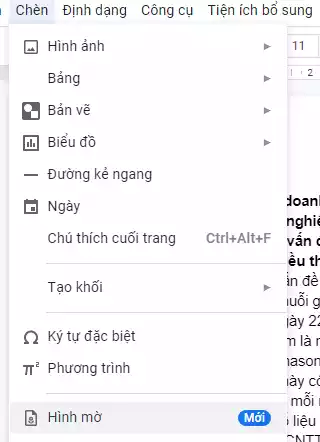
Đăng nhận xét